Ein Schaltschrank-Grundrisssymbol kann in zwei Formen vorliegen: als maßstabsgetreue physische Darstellung des Geräts oder als Darstellung im Verdrahtungsdiagramm, um die Kennzeichnung für Drahtverbindungen zu zeigen.
Das Verfahren zur Erstellung eines Schaltschrank-Grundrisses entspricht bis auf die folgenden Unterschiede der Erstellung eines Stromlaufplansymbols:
- Schaltschrank-Grundrisssymbole müssen nicht mit den Drahtverbindungsattributen versehen werden, die für Stromlaufplansymbole gelten.
- Für Schaltschrank-Grundrisssymbole existieren keine über-/untergeordnete Symbolversionen.
- Einige der Attributnamen unterscheiden sich. Ein Schaltschranksymbol muss das Attribut S_BMK1 oder S_BMKLEISTE an Stelle des Attributs BMK1 oder BMKLEISTE aufweisen.
- Die Benennung des Symbolblocks für den Schaltschrank-Grundriss folgt nicht den speziellen Benennungskonventionen. Die ersten vier oder fünf Zeichen des Blocknamens für das Schaltschranksymbol sind nicht so kritisch wie bei Stromlaufplansymbolen.
In diesem Beispiel werden wir Geometrie (gerade gezeichnet, vorhandene Geometrie oder eine Herstellerdarstellung) mithilfe des Symbol-Generators in einen AutoCAD Electrical-Toolset-Schaltschrank-Grundriss konvertieren.
- Klicken Sie auf


 . Finden
. Finden
- Navigieren Sie im Dialogfeld Symbol/Objekte auswählen im Bereich Attributvorlage zum Bibliothekspfad C:\Benutzer\Öffentlich\Öffentliche Dokumente\Autodesk\Acade {Version}\Libs\jic125.
- Wählen Sie im Bereich Attributvorlage die Vorlage Symbol: Schaltschrank-Grundriss.
- Wählen Sie im Bereich Attributvorlage Typ: Generisch aus.
- Klicken Sie im Bereich In Zeichnung auswählen auf Objekte wählen, und wählen Sie die vorhandenen Objekte oder einen vorhandenen Block aus.
- Wählen Sie OK.
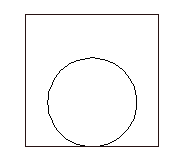
Hinzufügen von Attributen zum Symbol
In diesem Teil der Übung fügen Sie AutoCAD Electrical-Toolset-Attribute aus dem Attributeditor des Symbol-Generators ein. Sie sind jedoch nicht auf diese Attribute beschränkt und können in die AutoCAD Electrical-Toolset-Blockdateien auch eigene, benutzerdefinierte Attribute aufnehmen.
- Wenn der Attributeditor des Symbol-Generators nicht angezeigt wird:
Klicken Sie auf die

 . Finden
. Finden
- Wählen Sie das Attribut S_BMK1 aus.
-
 Wählen Sie das Werkzeug Eigenschaften, um das Dialogfeld Attribute einfügen/bearbeiten zu öffnen.
Wählen Sie das Werkzeug Eigenschaften, um das Dialogfeld Attribute einfügen/bearbeiten zu öffnen.
- Ändern Sie die Höhe in 0.125, die Ausrichtung in Mitte und Sichtbar.
- Wählen Sie OK.
-
 Klicken Sie auf das Werkzeug Attribut einfügen.
Klicken Sie auf das Werkzeug Attribut einfügen.
- Fügen Sie das Attribut über der Symbolgrafik ein.
Anmerkung: Sie können auch mit der rechten Maustaste klicken und Attribut einfügen auswählen oder das Attribut ziehen, um es einzufügen.
-
 Wählen Sie BESCHR1 und BESCHR2 aus, klicken Sie auf das Werkzeug Attribut einfügen, und fügen Sie diese unterhalb von P_BMK1 ein. Verwenden Sie das Werkzeug Eigenschaften, um die Eigenschaften in Höhe = 0.125, Ausrichtung = Mitte und Sichtbar zu ändern.
Wählen Sie BESCHR1 und BESCHR2 aus, klicken Sie auf das Werkzeug Attribut einfügen, und fügen Sie diese unterhalb von P_BMK1 ein. Verwenden Sie das Werkzeug Eigenschaften, um die Eigenschaften in Höhe = 0.125, Ausrichtung = Mitte und Sichtbar zu ändern.
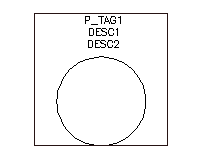
- Fügen Sie die Attribute LOC, ANL, MFG, KAT und BAUGRUPPEN-NUMMER ein.
Anmerkung: Wenn die Attribute KAT und BAUGRUPPEN-NUMMER nicht aufgeführt sind, werden sie zusammen mit MFG als Gruppe eingefügt.
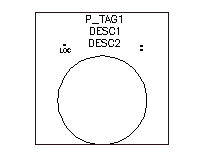
Abschließen des Schaltschranksymbols
-
Klicken Sie auf die

 . Finden
. Finden
- Klicken Sie auf Basispunkt: Punkt auswählen, und wählen Sie den Einfügepunkt für die Grafik aus.
- Wählen Sie WBlock aus. WBlock erstellt die Symboldatei (.dwg), während Block nur das Symbol für diese Zeichnung erstellt.
- Geben Sie den Namen und Dateipfad ein, oder übernehmen Sie die vorgegebenen Werte. AutoCAD Electrical-Toolset stellt für das neue Symbol einen Vorgabenamen auf der Basis der ausgewählten Attributvorlage zur Verfügung.
- (Optional) Wenn Sie das Symbol zu einem späteren Zeitpunkt über den Symbolmenü-Assistenten dem Symbolmenü hinzufügen möchten, aktivieren Sie die Option Symbolbild. Geben Sie den Namen und den Ordner des Bilds ein.
- (Optional) Klicken Sie auf Details, um das Dialogfeld Symbolprüfung zu öffnen, in dem potenzielle Probleme mit Ihrem Symbol aufgelistet werden.
- Wählen Sie OK.
- Wählen Sie in der Werkzeugleiste des Blockeditors die Option Blockeditor schließen.
- (Optional) Wählen Sie Ja, um das Symbol in die Zeichnung einzufügen, und wählen Sie eine Position aus.
Weitere Optionen
Die nachfolgend aufgeführten weiteren Optionen zur Erstellung eines Symbols werden in diesem Beispiel nicht verwendet. Sie können diese jedoch für eigene Symbole anwenden.
-
Optionale Attribute: Die in diesem Bereich aufgeführten Attribute sind auf einem Schaltschrank-Grundriss zulässig. Sie können unter Verwendung der folgenden Schritte auch Attribute zu der Liste Erforderlich oder Optional hinzufügen.
 Wählen Sie das Werkzeug Attribut hinzufügen, um das Dialogfeld Attribute einfügen/bearbeiten zu öffnen.
Wählen Sie das Werkzeug Attribut hinzufügen, um das Dialogfeld Attribute einfügen/bearbeiten zu öffnen.
- Geben Sie den Attributnamen als Wert für die Betriebsmittel-Kennzeichnung ein.
- Geben Sie alle Eigenschaftswerte ein.
- Klicken Sie auf Einfügen, um das Attribut einzufügen, oder auf OK, um es ohen Einfügen zu der Liste hinzuzufügen.
-
Abschnitt NENNWERT: Sie können bis zu 12 Nennwertattribute hinzufügen. Wenn die Attributvorlage ein Attribut NENNWERT1 enthält oder Sie ein solches Attribut hinzufügen, ist dieser Abschnitt im Attributeditor des Symbol-Generators verfügbar.
- Erweitern Sie den Abschnitt NENNWERT.
 Wählen Sie das Werkzeug Nächstes hinzufügen.
Wählen Sie das Werkzeug Nächstes hinzufügen.
- Geben Sie einen Einfügepunkt an.
-
Dialogfeld Text in Attribut konvertieren: Wenn Sie vorhandene Textelemente im Dialogfeld Symbol/Objekte auswählen ausgewählt haben oder Text in der Blockeditor-Umgebung hinzugefügt haben, werden durch diese Option vorhandene Textelemente in AutoCAD Electrical-Toolset-Attribute an derselben Position wie im Ursprungstext umgewandelt.
 Wählen Sie im Werkzeugkasten des Symbolgenerators das Werkzeug Text in Attribut konvertieren, um das Dialogfeld zu öffnen.
Wählen Sie im Werkzeugkasten des Symbolgenerators das Werkzeug Text in Attribut konvertieren, um das Dialogfeld zu öffnen.
- Wählen Sie einen Texteintrag in der Liste aus, und klicken Sie auf den Pfeil, der auf den Attributnamen weist.
- Wiederholen Sie diesen Schritt für alle Textelemente.
- Klicken Sie auf Fertig. Das Textelement wird in das Attribut konvertiert. Der Textwert wird zum Standardwert für das Attribut.
-
Konvertieren von Text: Wenn Sie vorhandene Textelemente im Dialogfeld Symbol/Objekte auswählen ausgewählt haben oder Text in der Blockeditor-Umgebung hinzugefügt haben, wird durch diese Option vorhandene Textelemente ein einzelnes Textelement in ein AutoCAD Electrical-ToolsetAttribut an derselben Position wie im Ursprungstext umgewandelt.
- Wählen Sie ein Attribut im Attributeditor des Symbol-Generators aus.
 Wählen Sie das Werkzeug Text konvertieren.
Wählen Sie das Werkzeug Text konvertieren.
- Wählen Sie das Textelement aus. Das Textelement wird in das Attribut konvertiert. Der Textwert wird zum Standardwert für das Attribut.
- Symbolprüfung: Sie können jederzeit das Symbol überprüfen, um mögliche Probleme mit dem Symbol und dem Symbolnamen zu ermitteln.
Hinzufügen von Attributen mithilfe von Vorlagen
Alternativ zum Symbol-Generator können Sie Attribute zum Schaltschrank-Grundriss hinzufügen, indem Sie eine Vorlage zum automatischen Hinzufügen von Attributen verwenden. Sie können festlegen, dass beim Einfügen eines Umrisses automatisch bestimmte Attribute hinzugefügt werden. Die Vorlagen befinden sich unter C:\Benutzer\Öffentlich\Öffentliche Dokumente\Autodesk\Acade {Version}\Libs\panel\.
Sie können festlegen, dass beim Einfügen eines Umrisses automatisch sichtbare Attribute hinzugefügt werden. Es gibt fünf Attribut-Vorlagenzeichnungen:
|
wd_ptag_addattr_comp.dwg |
Betriebsmittelumrisse |
|
wd_ptag_addattr_trm.dwg |
Klemme mit Klemmennummer |
|
wd_ptag_addattr_trm.dwg |
Klemme mit Drahtnummer als Klemmennummer |
|
wd_ptag_addattr_itemballoon.dwg |
Positionsnummern |
Wenn ein Schaltschrank-Grundriss eingefügt wird, werden die folgenden Schritte ausgeführt, wenn die entsprechende Attributvorlage vorhanden ist.
- Ermitteln Sie die Mitte des Umrisses, indem Sie die Objekte, aus denen der Block besteht, sammeln und den Durchschnitt berechnen.
- Fügen Sie die Attributvorlage am berechneten Mittelpunkt des Umrisses ein.
- Achten Sie darauf, dass keine doppelten Attribute vorhanden sind. Wenn doppelte Attribute gefunden werden, wird das Attribut aus dem Umriss beibehalten.
- Fassen Sie die hinzugefügten Attribute mit dem eingefügten Umriss wieder zu einem-Block zusammen.
- Fügen Sie die Stromlaufplan-Daten zu dem Umriss hinzu. Die Daten werden als Attributdaten hinzugefügt, wenn das Zielattribut vorhanden ist. Wenn das Zielattribut nicht vorhanden ist, werden die Daten als unsichtbare XDaten hinzugefügt.